무료 Open Graph (OG) 이미지 생성기에 오신 것을 환영합니다! 이 가이드는 소셜 미디어 공유 경험을 향상시키기 위해 웹사이트를 사용하여 고품질 OG 이미지를 만드는 방법을 안내합니다.
OG 이미지란 무엇인가요?
Open Graph (OG) 이미지는 소셜 미디어 공유에 사용됩니다. Facebook, Twitter, LinkedIn과 같은 소셜 플랫폼에서 링크를 공유할 때 OG 이미지가 공유 콘텐츠의 일부로 나타납니다. 매력적인 OG 이미지는 콘텐츠의 클릭률과 사용자 참여를 크게 향상시킬 수 있습니다.
시작하기
OG 이미지 생성기를 사용하는 것은 쉽습니다. 필요에 맞는 OG 이미지를 빠르게 생성하는 방법은 다음과 같습니다.
1단계: 생성기 접근
브라우저를 열고 홈페이지에 방문하세요: 무료 OG 이미지 생성기.
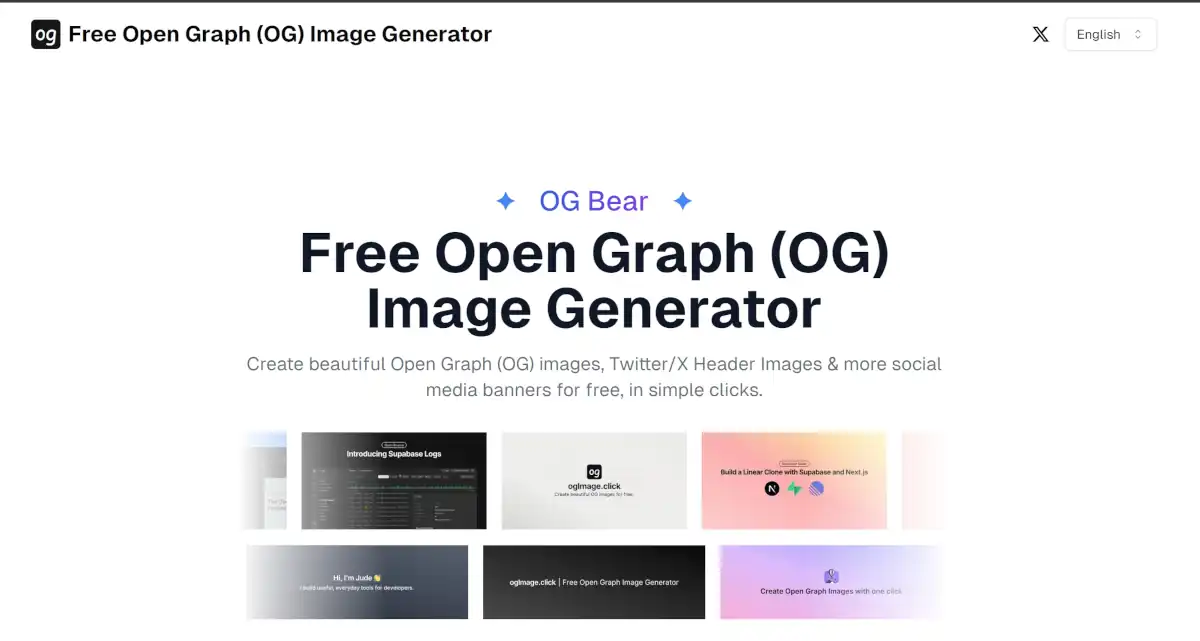
2단계: 템플릿 선택
홈페이지에는 여러 개의 사용자 정의 가능한 OG 이미지 템플릿이 표시됩니다. 콘텐츠 스타일에 맞는 템플릿을 선택하세요.
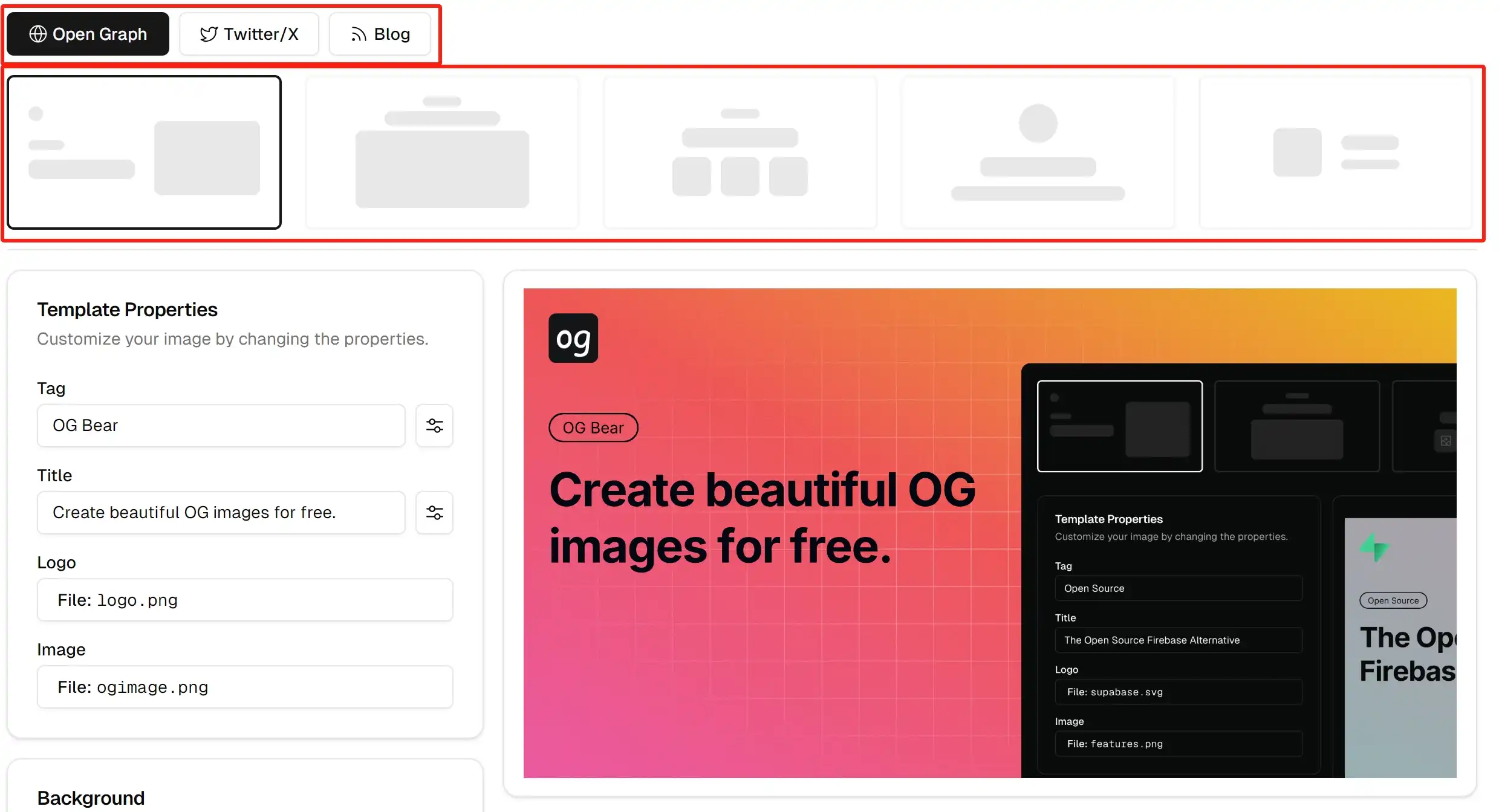
3단계: 이미지 사용자 정의
템플릿을 선택한 후 다음 요소를 사용자 정의할 수 있습니다:
- 제목: 기사 또는 페이지의 제목을 입력하세요.
- 설명: 콘텐츠를 요약하는 짧은 설명을 추가하세요.
- 색상 및 글꼴: 브랜드 스타일에 맞는 색상과 글꼴을 선택하세요.
- 이미지 요소: 브랜드 로고, 아이콘 또는 기타 시각적 요소를 추가하세요.
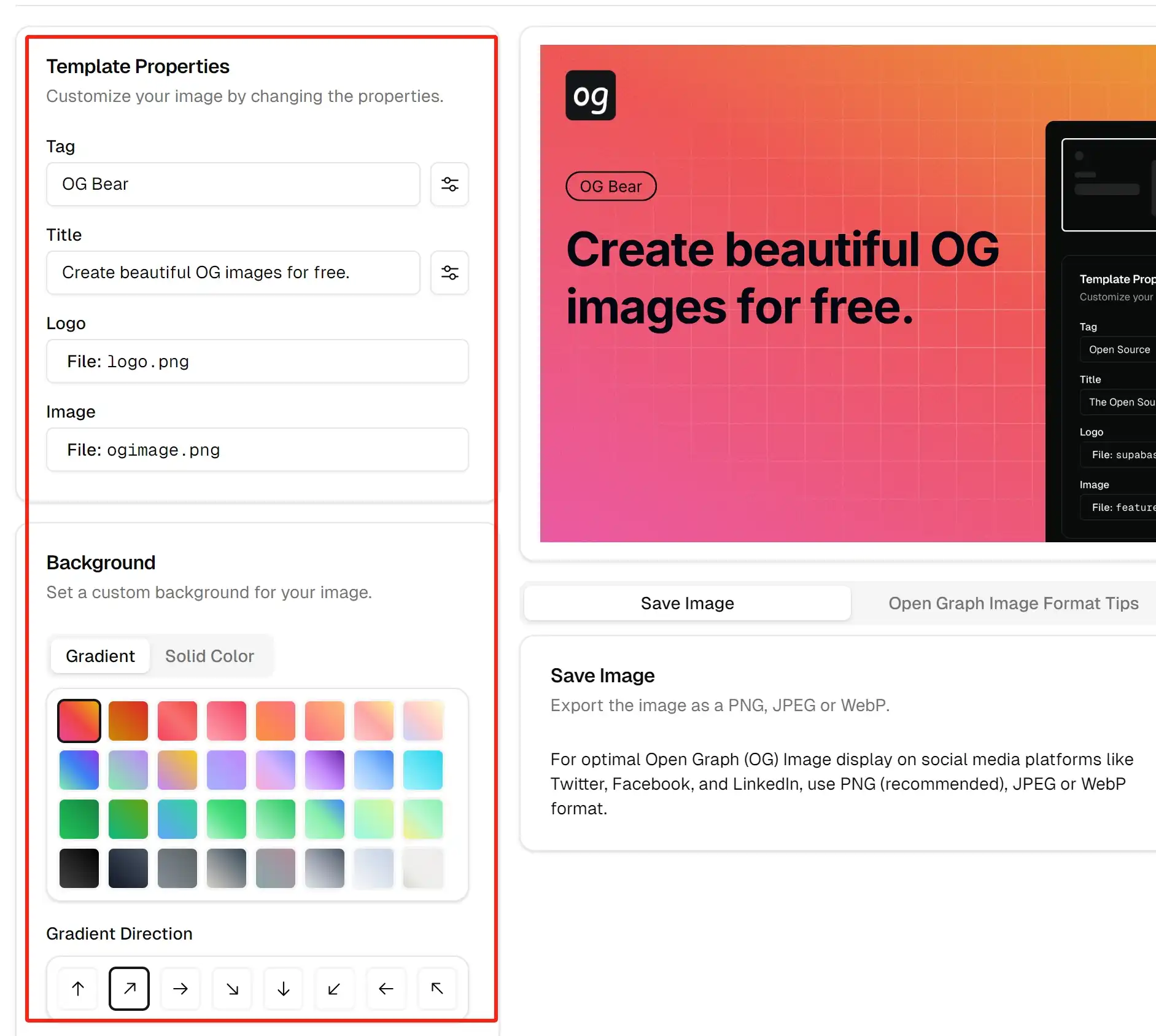
4단계: 이미지 생성 및 다운로드
사용자 정의가 완료되면 "이미지 생성" 버튼을 클릭하세요. 잠시 기다리면 OG 이미지가 준비됩니다. 미리 보기를 확인하고 "다운로드" 버튼을 클릭하여 장치에 저장하세요.
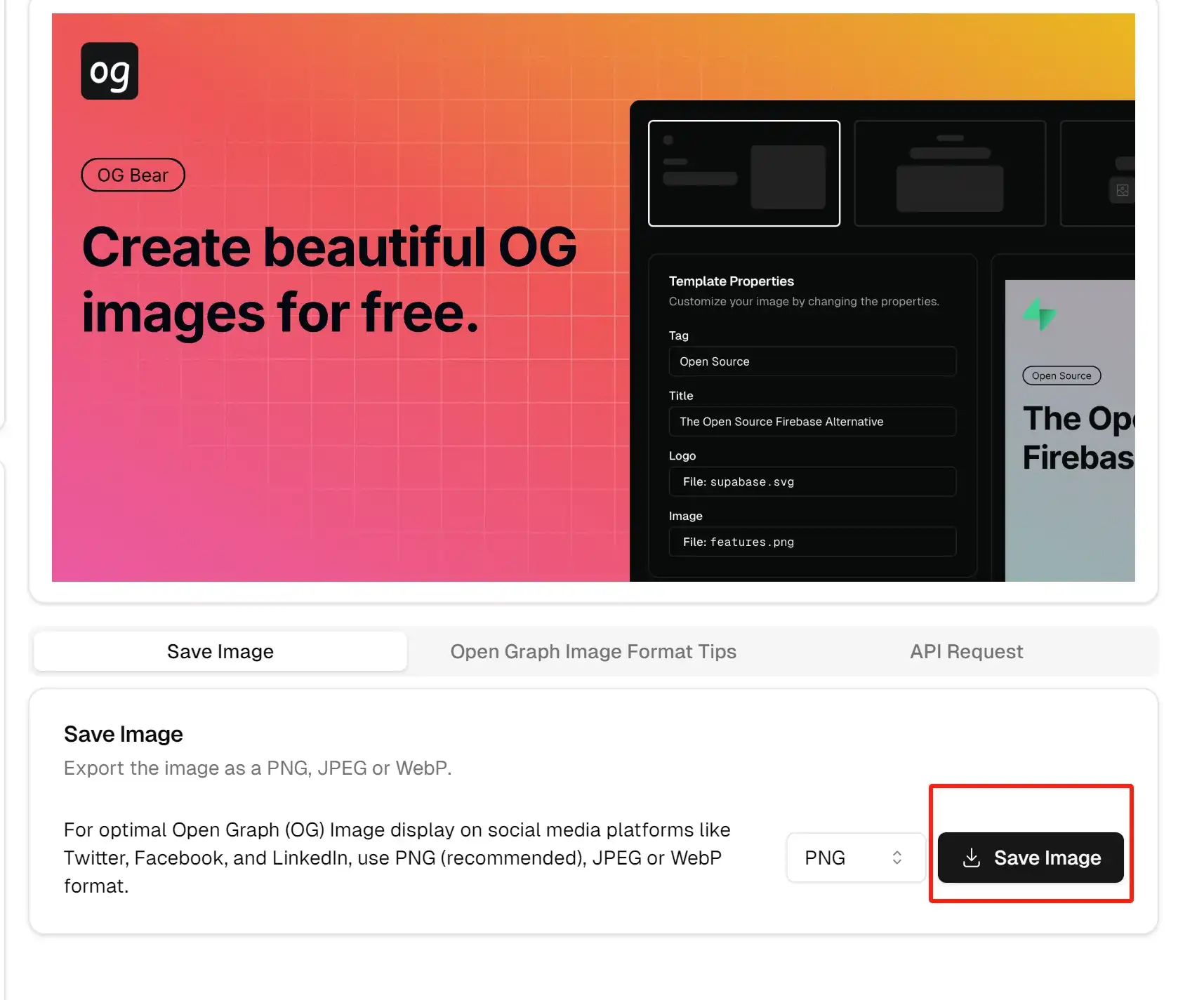
웹사이트에 OG 이미지 추가하기
OG 이미지를 생성하고 다운로드한 후, 소셜 미디어 플랫폼이 공유 시 올바르게 표시할 수 있도록 웹사이트에 추가해야 합니다. 다양한 유형의 웹사이트에 대한 방법은 다음과 같습니다.
정적 웹사이트의 경우
정적 웹사이트(HTML, CSS, JavaScript)를 사용하는 경우 다음 단계를 따르세요:
-
이미지를 서버에 업로드:
다운로드한og.png를 사이트의 루트 디렉토리 또는 지정된 이미지 폴더(예:/images/og.png)에 업로드하세요. -
HTML 파일 편집:
HTML 파일의<head>섹션에 다음 메타 태그를 추가하세요:<head> <!-- 기타 메타 태그 --> <meta property="og:title" content="페이지 제목" /> <meta property="og:description" content="페이지 설명" /> <meta property="og:image" content="https://yourdomain.com/images/og.png" /> <meta property="og:url" content="https://yourdomain.com/your-page-path" /> <meta name="twitter:card" content="summary_large_image" /> <meta name="twitter:image" content="https://yourdomain.com/images/og.png" /> <meta property="og:type" content="website" /> <meta property="og:site_name" content="사이트 이름" /> <!-- 기타 메타 태그 --> </head>참고:
https://yourdomain.com/images/og.png를 업로드한 OG 이미지의 실제 URL로 바꾸세요. -
변경 사항 저장 및 업로드:
편집한 HTML 파일을 저장하고 서버에 업로드하세요.
Next.js 애플리케이션의 경우
Next.js 프레임워크를 사용하는 경우 OG 이미지가 올바르게 참조되도록 app/layout.tsx 파일을 편집하세요.
1단계: OG 이미지 저장
생성된 og.png를 프로젝트 디렉토리(예: public/images/og.png)에 저장하세요.
2단계: 메타데이터 구성
OG 이미지가 올바르게 참조되도록 app/layout.tsx 파일을 편집하세요:
// app/layout.tsx
import { Metadata } from 'next'
export const metadata: Metadata = {
title: '사이트 이름',
description: '사이트 설명',
openGraph: {
title: '사이트 이름',
description: '사이트 설명',
images: [{
url: '/images/og.png', // Next.js가 자동으로 도메인을 추가합니다
width: 1200,
height: 630,
alt: '사이트 미리보기'
}],
},
twitter: {
card: 'summary_large_image',
title: '사이트 이름',
description: '사이트 설명',
images: ['/og.png'],
},
}3단계: 프로젝트 재구성 및 배포
터미널에서 다음 명령어를 실행하여 Next.js 앱을 재구성하고 시작하세요:
npm run build
npm run start자주 묻는 질문
Q1: 몇 가지 색상과 글꼴을 사용자 정의할 수 있나요?
사이트에서 제공하는 모든 색상과 글꼴을 자유롭게 선택할 수 있습니다.
Q2: OG 이미지의 권장 크기는 무엇인가요?
1200x630 픽셀을 권장합니다. 이는 대부분의 소셜 미디어 플랫폼에서 최적의 표시 크기입니다.
Q3: OG 이미지가 모든 플랫폼에서 올바르게 표시되는지 어떻게 확인할 수 있나요?
Facebook Sharing Debugger 또는 Twitter Card Validator와 같은 소셜 미디어 디버깅 도구를 사용하여 OG 이미지를 테스트하세요.
Q4: 대량으로 OG 이미지를 생성할 수 있나요?
현재 버전에서는 단일 이미지 생성만 지원합니다. 대량 생성에 대해서는 지원팀에 문의하세요.
문의하기
문제가 발생하거나 제안이 있는 경우 언제든지 문의해 주세요:
- 이메일: xiaoqingnb (at) gmail.com
- Twitter/X: @xiaoqing224486
최고의 경험을 제공하기 위해 최선을 다하며, 여러분의 피드백을 기다리고 있습니다!
무료 OG 이미지 생성기를 선택해 주셔서 감사합니다! 이 가이드가 여러분의 디자인 작업에 도움이 되기를 바랍니다. 즐거운 디자인 되세요!